Al editar videos en Adobe Premiere Pro, es posible que necesites ocultar información sensible, censurar logotipos o crear un efecto de enfoque creativo. Ya sea que estés desenfocando una cara, un fondo o un objeto específico, saber cómo desenfocar en Premiere Pro puede elevar tus habilidades de edición de video.
En esta guía, aprenderás:
- Cómo añadir y personalizar efectos de desenfoque en Premiere Pro
- Seguimiento de rostros en Premiere Pro para sujetos en movimiento
- Cómo desenfocar un área, logotipo o imagen en tu video
- La diferencia entre Desenfoque gaussiano y Desenfoque de canal
- Una alternativa rápida en línea usando BlurMe para resultados más rápidos
1. Cómo añadir desenfoque en Premiere Pro
La forma más sencilla de empezar a desenfocar es con los efectos de Desenfoque gaussiano o Desenfoque de canal.
Pasos: cómo desenfocar un video en Premiere Pro
- Importa tu video a Premiere Pro y arrástralo a la línea de tiempo.
- Ve al panel de Efectos.
- Busca Desenfoque gaussiano (o Desenfoque de canal para control del canal de color).
- Arrastra el efecto a tu clip de video.
- Ve al panel de Controles de efecto y aumenta el valor de Desenfoque.
- Marca Repetir píxeles de borde para evitar bordes oscuros.
💡 Consejo profesional: Usa desenfoque gaussiano para un desenfoque natural y suave. Usa desenfoque de canal cuando quieras desenfocar solo los canales rojo, verde o azul para efectos artísticos.
2. Desenfoque automático en Premiere Pro vs. alternativa BlurMe
Premiere Pro no tiene una función de desenfoque automático real para detectar automáticamente múltiples rostros. Si deseas una opción automática más rápida, BlurMe ofrece:
- Desenfoque automático de foto – Detecta y desenfoca múltiples rostros al instante.
- Pixelador de video – Crea un desenfoque fuerte de estilo bloque.
- Software de redacción – Perfecto para ocultar información sensible.
Cómo desenfocar videos e imágenes fácilmente con BlurMe
Si tu objetivo es desenfocar rápidamente rostros, logotipos o cualquier área sensible, BlurMe Blur Face ofrece una solución simple en el navegador. Es perfecto para creadores que quieren resultados rápidos.
Paso a paso: desenfocar rostros o áreas en videos
- Abre BlurMe Studio en tu navegador — sin necesidad de instalación.
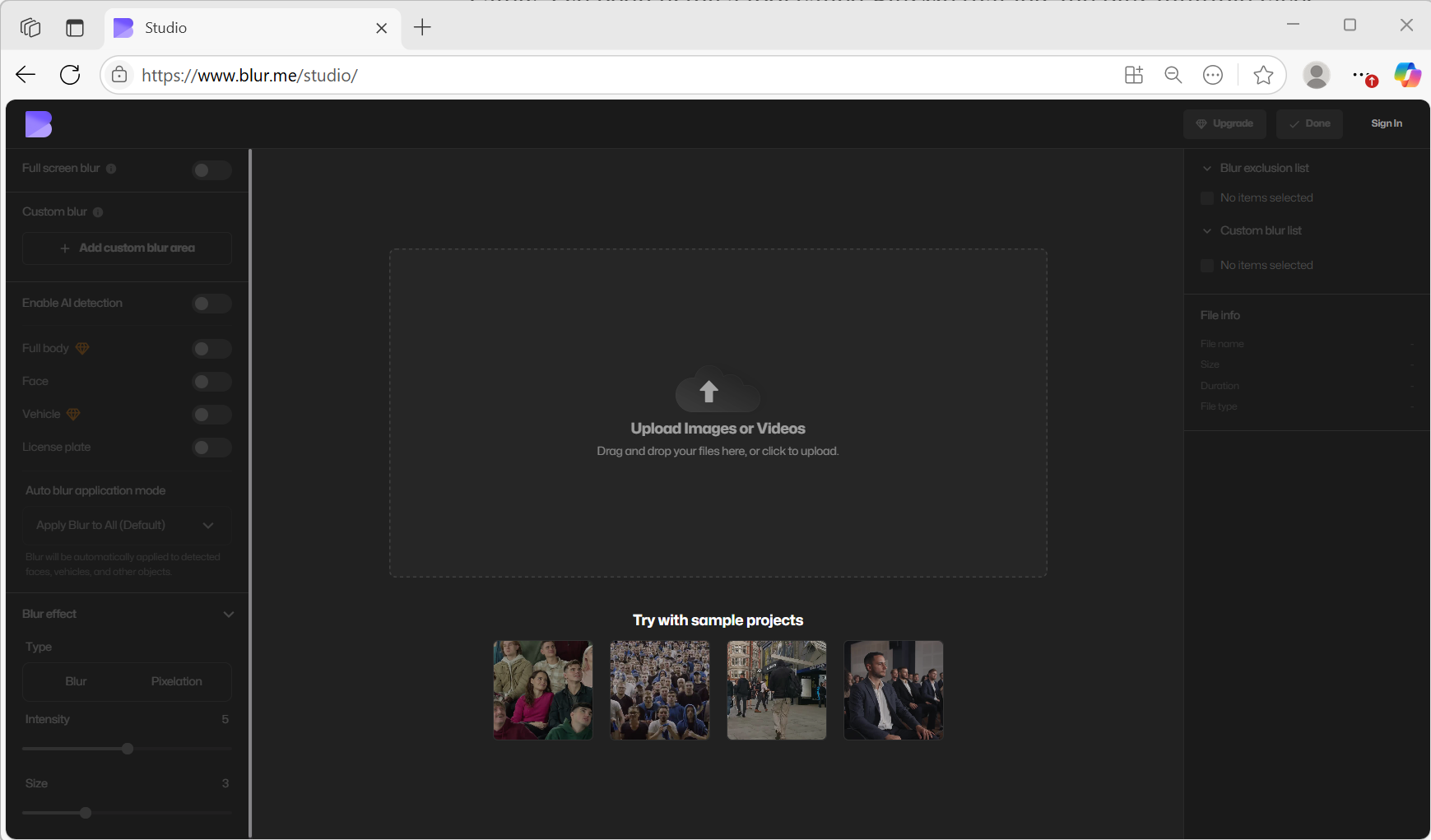
- Sube tu archivo de video.
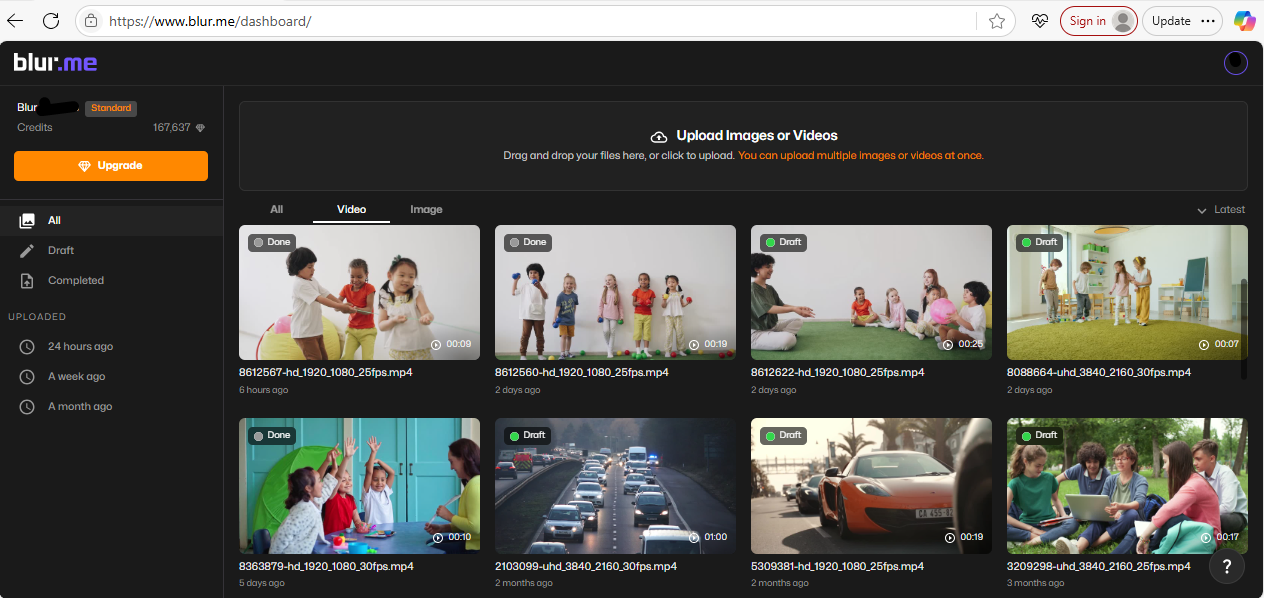
- Elige Habilitar IA para detectar rostros, matrículas, autos y cuerpos automáticamente o Desenfoque personalizado para seleccionar áreas específicas.
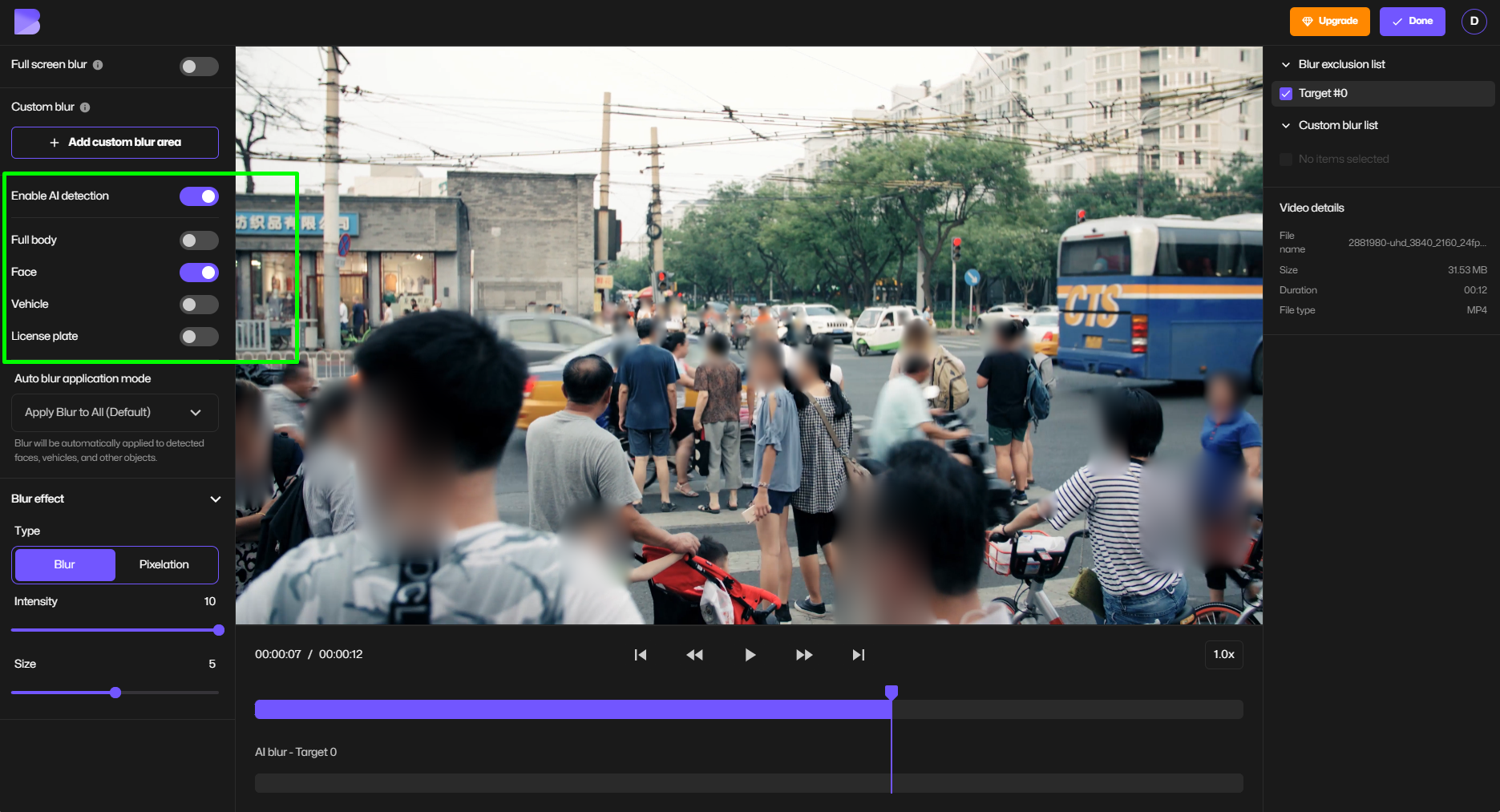
- Ajusta el tipo de desenfoque (Desenfoque o Pixelar), tamaño y fuerza.
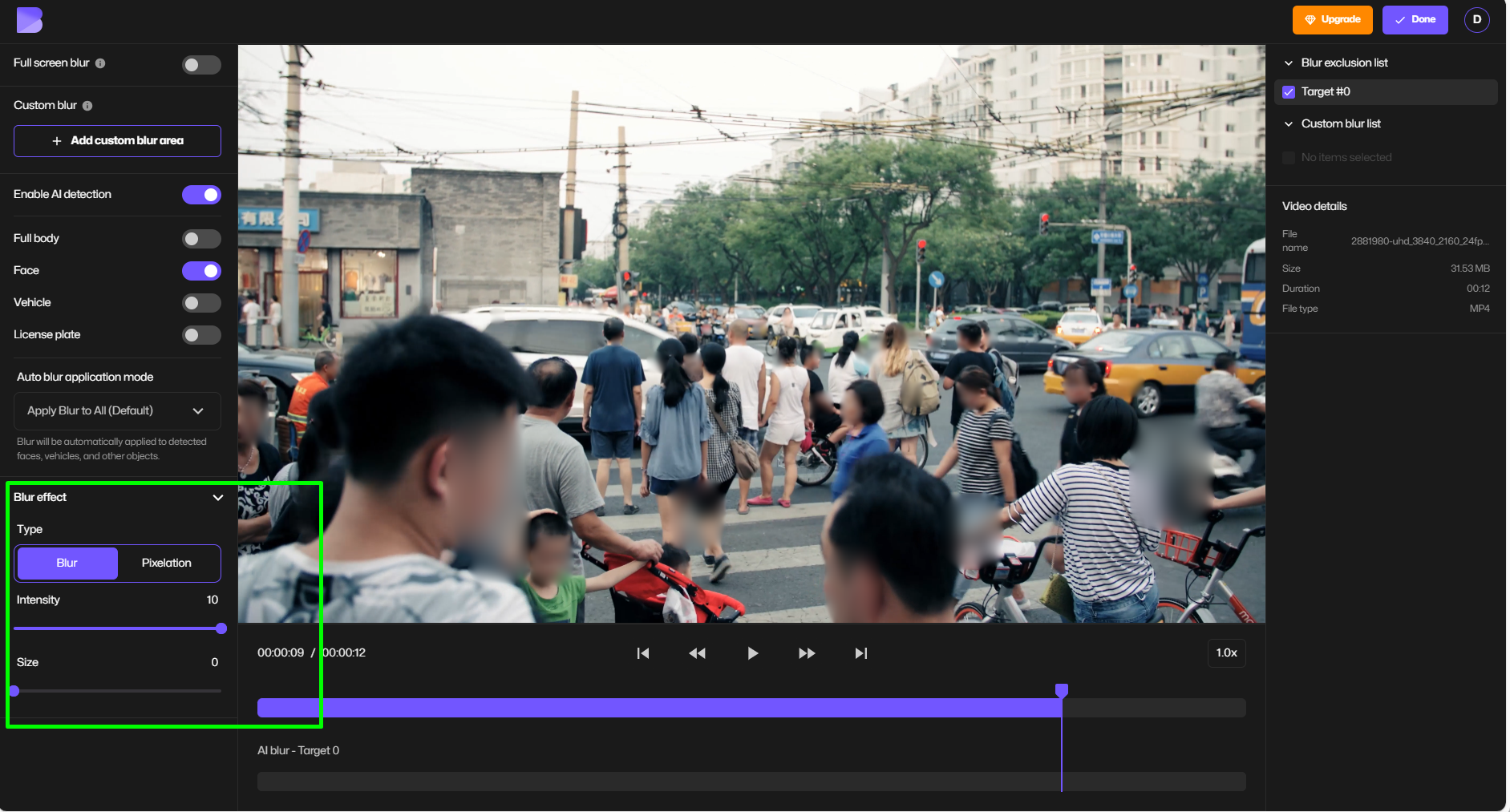
- Previsualiza y descarga tu video desenfocado al instante.
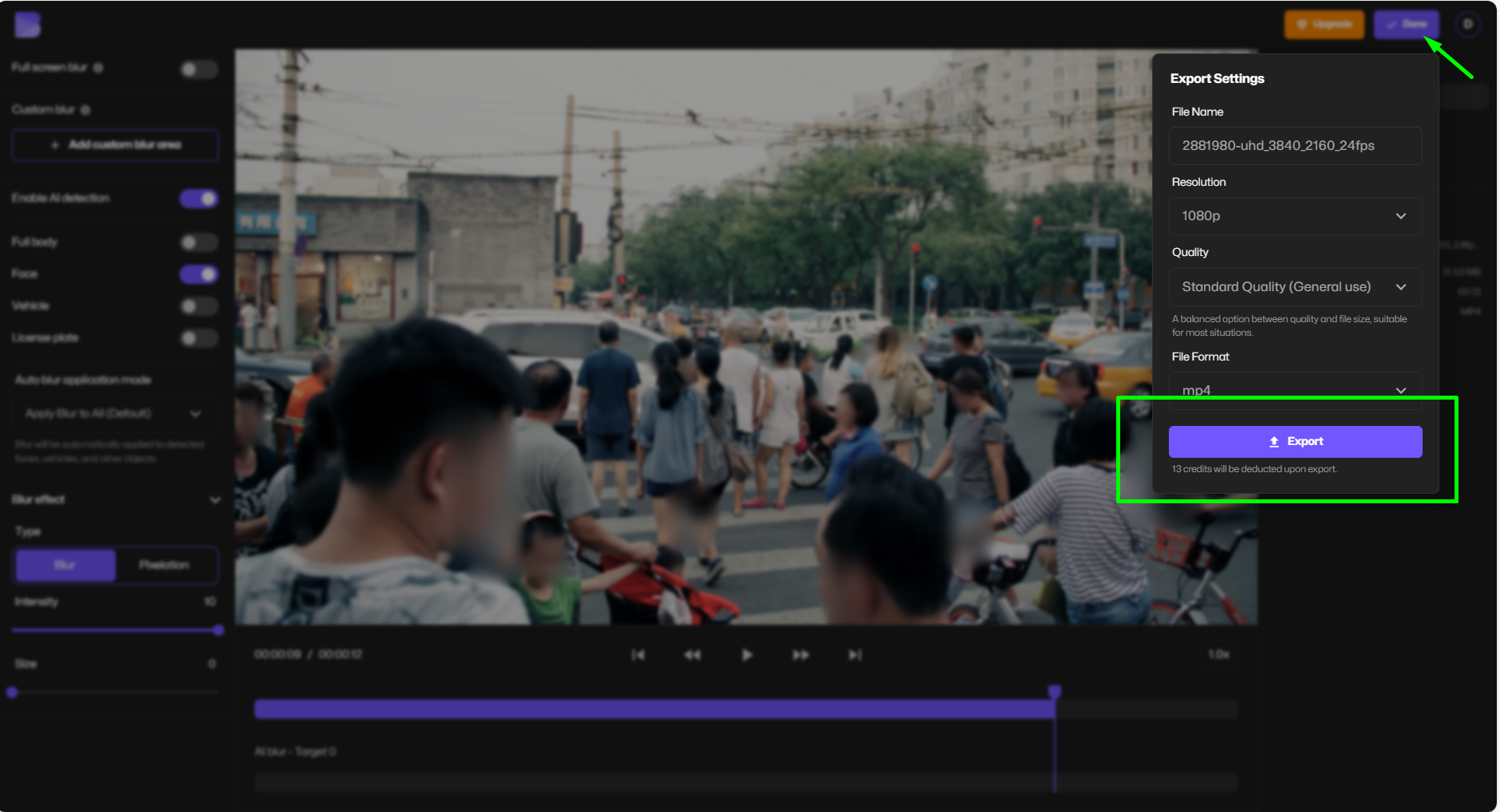
Paso a paso: desenfocar rostros o partes de fotos
- Sube tu imagen al editor auto desenfoque de foto de BlurMe.
- Usa Detección de rostros o dibuja un área de desenfoque personalizada.
- Elige el estilo e intensidad de desenfoque.
- Descarga la imagen editada en segundos.
💡 ¿Por qué empezar con BlurMe?
- No se requiere instalación de software ni habilidades técnicas.
- Desenfoca automáticamente múltiples rostros u objetos en movimiento.
- Soporta tanto desenfoque gaussiano suave como pixelación fuerte para privacidad.
- La forma más rápida de lograr efectos de desenfoque de apariencia profesional en línea.
- Software de seguimiento facial para creadores de contenido.
Si bien BlurMe es ideal para resultados rápidos, Adobe Premiere Pro ofrece opciones avanzadas como máscaras, desenfoque gaussiano y desenfoque de canal.
3. Cómo desenfocar un área en Premiere Pro con máscaras
Para desenfocar una parte específica de tu video (como una cara o matrícula), necesitas usar máscaras.
Pasos: desenfoque con máscara en Premiere Pro
- Aplica Desenfoque gaussiano a tu video.
- En Controles de efecto, haz clic en Máscara elíptica o Máscara rectangular (o usa la herramienta Pluma para formas personalizadas).
- Posiciona y ajusta el tamaño de la máscara sobre el área que deseas desenfocar.
- Ajusta Desvanecimiento de máscara para bordes suaves.
- Aumenta el Desenfoque al nivel deseado.
4. Cómo hacer seguimiento en Premiere Pro (seguimiento de rostros y objetos)
Cuando tu sujeto se mueve, necesitas el seguimiento de máscara en Premiere Pro para seguirlo automáticamente.
Pasos: cómo seguir un objeto en Premiere Pro
- Crea una máscara como se muestra arriba.
- En Controles de efecto, haz clic en el botón Seguimiento de máscara seleccionada hacia adelante.
- Premiere hará el seguimiento del movimiento y ajustará la posición de la máscara cuadro por cuadro.
- Corrige manualmente cualquier error de seguimiento si es necesario.
💡 Consejo profesional: El seguimiento facial en Premiere Pro funciona mejor cuando el rostro está claro y no está obstruido. Para movimientos complejos, es posible que necesites realizar fotogramas clave manualmente.
5. Cómo desenfocar un logo en Premiere Pro
Si necesitas ocultar un logo:
- Aplica Desenfoque gaussiano al clip.
- Usa una Máscara rectangular para cubrir el logo.
- Realiza el seguimiento de la máscara si el logo se mueve.
- Ajusta el desvanecimiento y el desenfoque hasta que esté completamente oculto.
Para una censura fuerte, considera las técnicas de Pixelar video para un desenfoque de bloques.
6. Cómo desenfocar una imagen en Premiere Pro
Desenfocar imágenes fijas funciona exactamente igual que los videos:
- Importa la imagen en Premiere Pro.
- Aplica Desenfoque gaussiano o Desenfoque de canal.
- Ajusta el Desenfoque a la intensidad deseada.
Esto es útil para efectos de Pixelar imagen o suavizar fondos.
7. Técnicas y mejores prácticas de desenfoque en Premiere Pro
- Siempre difumina tus máscaras para que el desenfoque se mezcle de forma natural.
- Usa Desenfoque de canal para desenfoques estilizados creativos.
- Para redacción, usa un alto desenfoque o pixelación para que la información sea ilegible.
- Cuando el seguimiento falle, cambia a fotogramas clave manuales para mayor precisión.
8. Bonus: optimiza tus medios antes de subir
El desenfoque es a menudo solo un paso en el proceso de edición. Si estás preparando videos o imágenes para subir a plataformas como YouTube, Instagram o tu sitio web, optimizar tus archivos puede ahorrar tiempo y garantizar la mejor calidad.
Preparación rápida de imágenes para miniaturas y subidas
¿Necesitas preparar tus imágenes para subidas o miniaturas? Prueba estas herramientas rápidas:
- Comprimir imagen a 50KB - Ideal para plataformas con límites estrictos de tamaño o necesidades de carga ultra rápida.
- Comprimir imagen a 100KB - Mantiene más detalles reduciendo significativamente el tamaño del archivo.
Conversión de video y audio para YouTubers
Si creas contenido para YouTube u otras plataformas de video, convertir archivos puede facilitar la edición y el compartir:
- Convertidor de YouTube a MP4 - Convierte videos de YouTube a formato MP4 para edición sin conexión.
- Convertidor de YouTube a MP3 - Extrae audio MP3 de videos de YouTube para música de fondo o podcasts.
💡 Consejo profesional: Realizar tus conversiones de formato antes de desenfocar puede acelerar los tiempos de procesamiento y reducir problemas de compatibilidad de archivos más tarde en tu flujo de trabajo de edición. Especialmente si haces tus conversiones usando el convertidor HD de BlurMe.
Estos recursos complementan las técnicas en Premiere Pro y te dan más flexibilidad para cada escenario de edición.
Conclusión
Aprender cómo desenfocar en Premiere Pro te da control sobre el enfoque, la privacidad y el estilo de tu video. Mientras que Premiere ofrece herramientas de nivel profesional como desenfoque gaussiano, máscaras y seguimiento, puede ser un proceso que consume mucho tiempo para desenfoques repetitivos como múltiples rostros.
Si necesitas resultados rápidos sin edición pesada, BlurMe es una alternativa 100% en línea que te permite desenfocar texto, logotipos, rostros, fondos en segundos. Ya sea que estés creando contenido para YouTube, trabajo para clientes, o proyectos personales, dominar tanto Premiere Pro como BlurMe asegura que siempre tengas la herramienta adecuada para el trabajo.








